Supprimer l'historique des sites tapés dans la barre d'adresse + l'autocomplétion
L'autocomplétion, est une fonctionnalité informatique permettant à l'utilisateur de limiter la quantité d'informations qu'il saisit avec son clavier, en se voyant proposer un complément qui pourrait convenir à la chaîne de caractères qu'il a commencé à taper. De nombreux logiciels possèdent cette fonctionnalité : éditeurs de texte, traitements de texte, interpréteurs de commandes ou encore les navigateurs web, ainsi que certains systèmes de saisie intuitive installés sur les téléphones mobiles.
Dans les navigateurs web, l'autocomplétion est utilisé dans la barre d'adresse, ainsi que dans certains champs des formulaires les plus souvent utilisés, comme ceux des moteurs de recherche par exemple. L'autocomplétion pour les URL est particulièrement pratique, car les adresses sont souvent fastidieuses et longues à écrire, et il n'est pas rare de commettre une erreur de saisie. (Source: Wikipedia)
La fonction "Recherche" des navigateurs stocke en mémoire les mots-clés de vos recherches et vous les suggère ensuite lors d'une nouvelle recherche presque identique. De plus, toute adresse visitée est mémorisée et le browser vous la propose ensuite, lorsque vous tapez dans la barre d'adresse le début de l'URL. Si cela peut parfois se révéler pratique, cela peut aussi nuire à votre confidentialité. Toute personne qui utilise votre PC peut ainsi déduire quels sont vos centres d'intérêt. Cette page se propose de vous expliquer comment supprimer les traces de vos recherches précédentes et les traces des pages visitées, suivant le type de votre navigateur.
|
|
|
|
|
|
|
Internet Explorer |
Firefox |
Google Chrome |
Opera |
Safari |
|
|
|
|
||
1° Cliquez sur le menu Outils et ensuite sur Supprimer l'historique de navigation...
Remarque: Si les menus ne sont pas affichés, tapez la touche Alt
2° Cochez la case Historique de navigation (Liste de sites Web que vous avez visités)
3° Cochez aussi la case Données de formulaires et cliquez sur Supprimer.
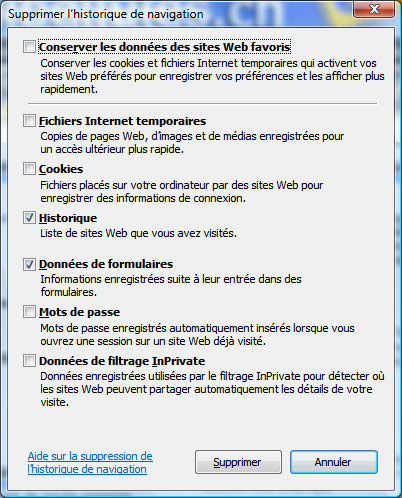
Cliquez sur le menu Outils et ensuite sur le menu Supprimer l'historique de navigation

Cliquez sur le bouton Supprimer l'historique... dans la section Historique (Liste de sites Web que vous avez visités) et cliquez aussi sur le bouton Supprimer les formulaires... de la section Données de formulaires
Cliquez sur le menu Outils et ensuite Options Internet... Dans l'onglet Général, cliquez sur Effacer l'Historique
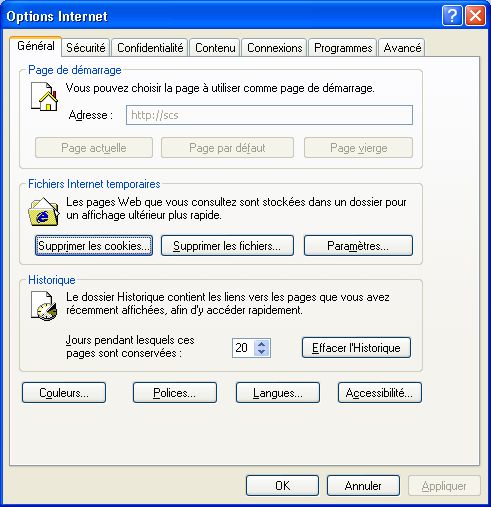
Cliquez sur le menu Outils, Options..., cliquez ensuite sur l'onglet Vie privée. Si l'option Se souvenir des informations saisies dans les formulaires et la barre de recherche est cochée, alors Firefox 2 se souvient de vos recherches. Pour les effacer, cliquez sur le bouton Paramètres...
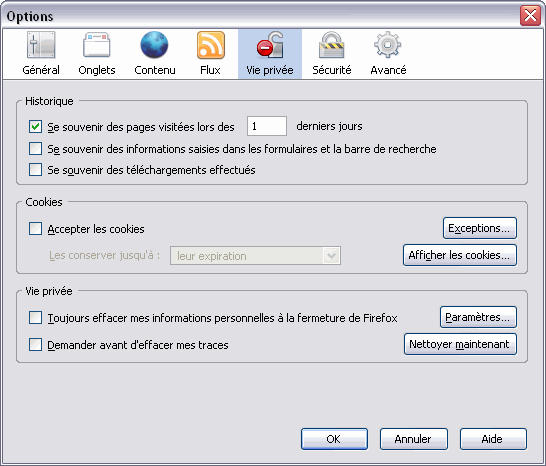
Là, cochez Historique de navigation ainsi que Données de formulaires enregistrées et validez en cliquant sur OK. Il ne vous reste plus qu'à cliquer sur Nettoyer maintenant.

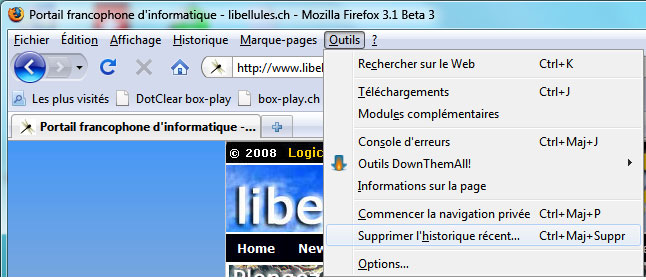
Cliquez sur le menu Outils et ensuite sur le menu Supprimer l'historique récent...
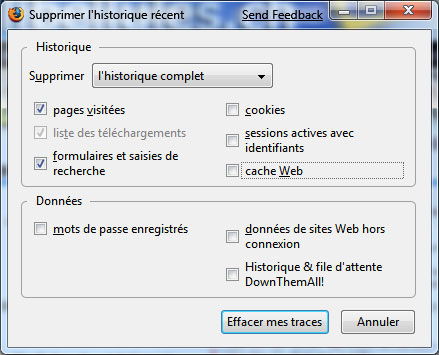
Sélectionnez dans Supprimer "l'historique complet" et cochez pages visitées ainsi que formulaires et saisies de recherche. Cliquez pour finir sur Effacer mes traces (voir image ci-dessus)
Google Chrome peut automatiquement suggérer des requêtes associées, des correspondances à partir de votre historique de navigation et des sites Web courants à partir du texte saisi dans la barre d'adresse. Par exemple, si vous entrez une fois "New-York" dans la barre d'adresse, la prochaine fois que vous tapez simplement un N, il vous propose de suite New-York comme proposition de requête.
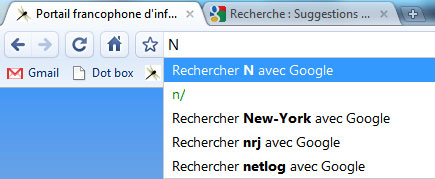
Google Suggest est le service utilisé par défaut pour afficher les suggestions automatiques dans la barre d'adresse, à moins que votre moteur de recherche par défaut n'utilise une fonction de suggestion différente.
Cette fonction est activée par défaut. Pour désactiver cette fonction, procédez comme suit :
Cliquez sur le menu Chrome 
Sélectionnez Options
Cliquez sur l'onglet Options avancées et accédez à la section Confidentialité.
Décochez la case "Afficher des suggestions pour les requêtes et les URL entrées dans la barre d'adresse".
Cliquez sur Fermer.
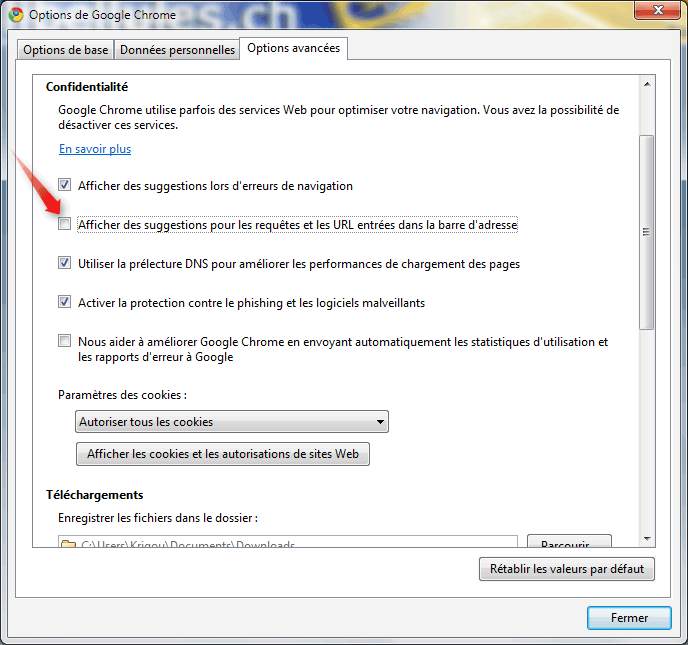
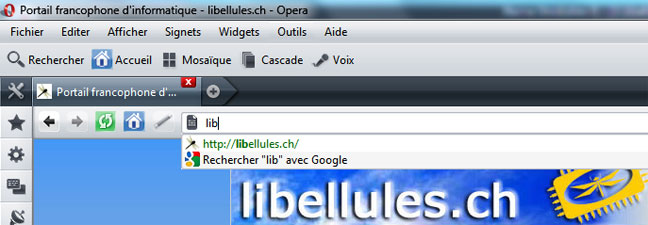
Opera comporte aussi une fonction d'autocomplétion. Cela signifie que si vous êtes allés une fois sur un site, Opera mémorise cette visite et, lorsque vous tapez les premières lettres de l'URL, Opera vous présente l'adresse complète. Pratique pour les adresses longues à écrire, mais parfois aussi gênant pour des adresses confidentielles. Pour vider la mémoire de cette fonction, voici comment procéder.
Ouvrez Opera
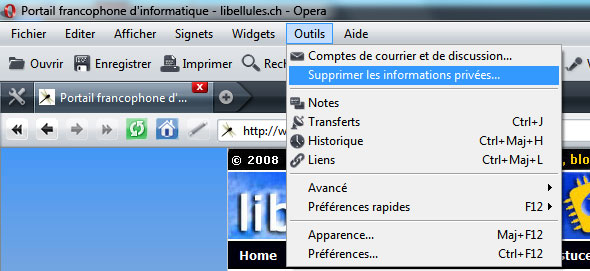
Cliquez sur le menu Outils et ensuite sur Supprimer les informations privées
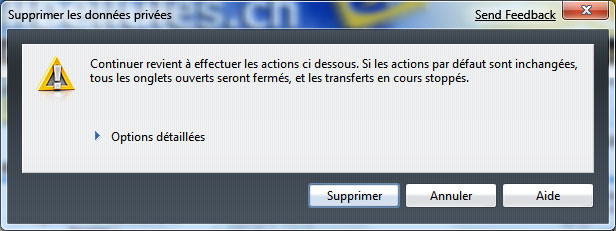
Cliquez sur la flèche bleue à gauche de Options détaillées
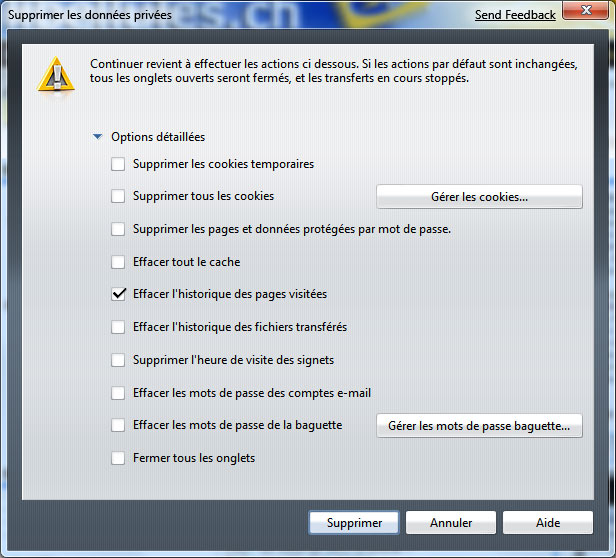
Cochez la case Effacer l'historique des pages visitées et cliquez sur Supprimer
Ouvrez Safari 4
Cliquez dans un premier temps sur l'icône représentant une roue dentée 
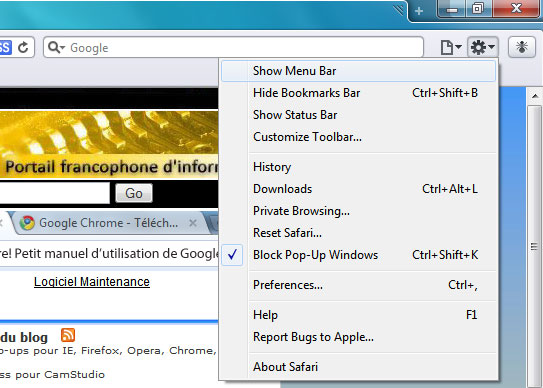
Cliquez sur Show Menu Bar pour activer la barre des menus. Ou méthode plus rapide, pressez simplement la touche Alt
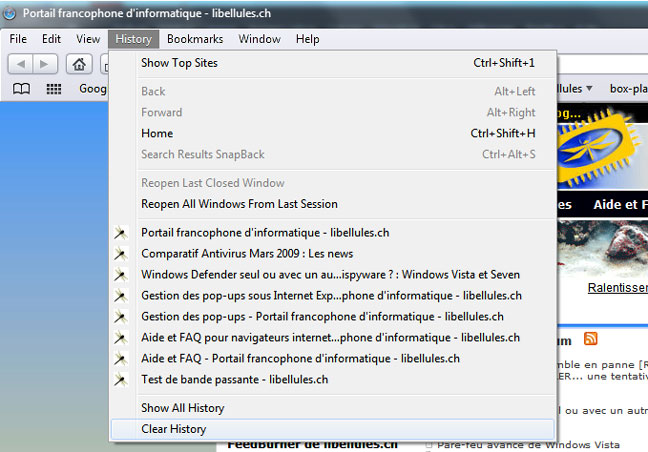
Cliquez sur History et pour finir sur Clear History
Une méthode plus radicale permet de reseter totalement Safari.
Dans le menu Edit  , cliquez sur Reset Safari... Sélectionnez tout ou ce qui vous intéresse et validez en cliquant sur le bouton Reset. Si le menu Edit ne s'affiche pas, activez le menu avec la touche Alt.
, cliquez sur Reset Safari... Sélectionnez tout ou ce qui vous intéresse et validez en cliquant sur le bouton Reset. Si le menu Edit ne s'affiche pas, activez le menu avec la touche Alt.







